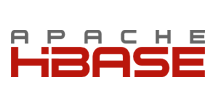HBase データに連携しTalend からデータに接続
HBase をTalend Open Studio の標準コンポーネントおよびデータソース設定ウィザードに統合。
古川えりか
コンテンツスペシャリスト
最終更新日:2022-09-15
CData

こんにちは!ドライバー周りのヘルプドキュメントを担当している古川です。
この記事では、Talend で簡単にCData JDBC Driver for ApacheHBase をワークフローに統合してHBase データ連携する方法を説明します。ここではCData JDBC Driver for ApacheHBase を使ってTalend でHBase をジョブフローに転送します。
JDBC データソースとしてTalend でHBase に接続
下記の手順に従って、HBase にJDBC 接続を確立します:
- HBase を新しいデータベース接続を追加:新しく接続を追加するには、[Metadata]ノードを展開し[Db Connections]ノードを右クリックして[Create Connection]をクリックします。
- ウィザードが表示されたら、接続に名前を入力します。
次のページで、[DB Type]メニューから[Generic JDBC]を選択してJDBC URL を入力します。
Apache HBase への接続には、Port およびServer を設定します。
以下は一般的なJDBC URL です:
jdbc:apachehbase:Server=127.0.0.1;Port=8080;
- インストールディレクトリの[lib]サブフォルダ内にあるcdata.jdbc.apachehbase.jar ファイルへのパスを入力します。
![The connection to the JDBC data source. (QuickBooks is shown.)]()
- 接続を右クリックして[Retrieve Schema]をクリックします。
- デフォルトオプションで[Next]をクリックしインポートしたいテーブルを選択します。
- デフォルトオプションでウィザードを終了します。
Customers テーブルをフラットファイルに出力
下記の手順に従って、Customers テーブルをフラットファイル出力コンポーネントに転送します:
- [Table Schemas]ノードで、テーブルをワークスペース内にドラッグします。
- ダイアログが表示されたら[tJDBCInput]コンポーネントを選択します。
- 次に、[tFileOutputDelimited]コンポーネントをPalette の[Business Intelligence]タブからワークスペース内にドラッグします。
- Customers tJDBCInput コンポーネントを右クリックしてベクタを出力ファイルにドラッグします。
![A simple transfer to a flat file. (QuickBooks is shown.)]()
プロジェクトを実行してデータを転送します。
関連コンテンツ